Κορυφαίοι 10 συμπιεστές βίντεο για συρρίκνωση του μεγέθους βίντεο
Για καλύτερη κοινή χρήση, γρήγορη ροή, μεταφόρτωση ή άλλες ανάγκες, μπορεί να θέλετε να μειώσετε το μέγεθος του αρχείου του βίντεό σας. Ψάχνετε για ένα συμπιεστής βίντεο να μειώσω το μέγεθος του βίντεο;
Όταν αναζητάτε έναν δωρεάν συμπιεστή MP4 στο διαδίκτυο, μπορείτε εύκολα να αποκτήσετε πρόσβαση σε πολλές συστάσεις. Το ερώτημα είναι ποιος είναι ο καλύτερος συμπιεστής βίντεο; Λαμβάνοντας υπόψη την ανάγκη σας, αυτή η ανάρτηση κάνει μια λίστα με τα 10 κορυφαία εργαλεία συμπίεσης βίντεο από τα οποία μπορείτε να επιλέξετε.
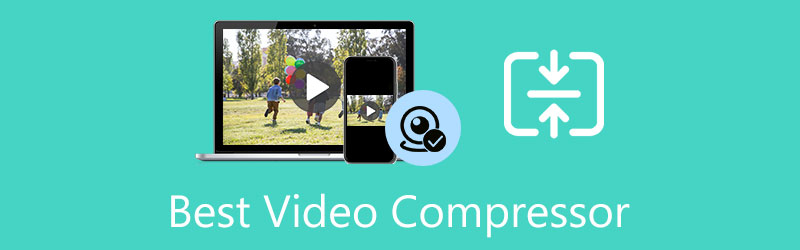
- ΛΙΣΤΑ ΟΔΗΓΩΝ
- Μέρος 1. Κορυφαίοι 3 συμπιεστές βίντεο για Mac και Windows
- Μέρος 2. Κορυφαίοι 5 συμπιεστές βίντεο δωρεάν online
- Μέρος 3. Καλύτερες εφαρμογές συμπιεστή βίντεο για iPhone και Android
- Μέρος 4. Συχνές ερωτήσεις για το Video Compressor
Μέρος 1. Αποκτήστε 3 καλύτερους συμπιεστές βίντεο για υπολογιστές Mac και Windows
Όταν επεξεργάζεστε ένα βίντεο στον υπολογιστή σας και θέλετε να μειώσετε το μέγεθος του αρχείου του, μπορείτε να χρησιμοποιήσετε είτε έναν δωρεάν διαδικτυακό συμπιεστή MP4 είτε ένα επαγγελματικό πρόγραμμα επεξεργασίας βίντεο. Αυτό το μέρος θα σας παρουσιάσει 3 υπέροχα εργαλεία συμπίεσης βίντεο. Μπορείτε να μάθετε τα βασικά χαρακτηριστικά τους και στη συνέχεια να επιλέξετε αυτό που προτιμάτε για να μειώσετε το μέγεθος του αρχείου βίντεο χωρίς υδατογράφημα.
Καλύτερος συμπιεστής βίντεο για Mac και PC - Video Converter Ultimate
Video Converter Ultimate είναι το λογισμικό επεξεργασίας και μετατροπής βίντεο με όλες τις δυνατότητες που μπορεί να σας βοηθήσει να συμπιέσετε βίντεο σε οποιαδήποτε μορφή 8K/5K/4K/HD/SD χωρίς υδατογράφημα. Έχει ένα άτομο Συμπιεστής βίντεο εργαλείο για να μειώσετε εύκολα το μέγεθος του βίντεο.

Σε σύγκριση με άλλους συμπιεστές βίντεο, σας εξασφαλίζει ότι δεν θα υπάρξει μεγάλη απώλεια ποιότητας εικόνας ή ήχου μετά τη συμπίεση βίντεο. Όπως αναφέρθηκε παραπάνω, υποστηρίζονται όλες οι μορφές βίντεο που χρησιμοποιούνται συχνά, όπως MP4, AVI, FLV, MOV, MKV, WMV, WebM και άλλα. Επιπλέον, δεν υπάρχει όριο στο μέγεθος του βίντεο που ανεβάσατε.
Περισσότερο από έναν απλό συμπιεστή βίντεο, αυτό το προτεινόμενο Video Converter Ultimate διαθέτει επίσης άλλες χρήσιμες λειτουργίες επεξεργασίας, όπως περικοπή, περικοπή, περιστροφή, προσθήκη υδατογραφήματος, 3D, προσαρμογή εφέ, βελτίωση ποιότητας, προσαρμογή ρυθμίσεων προφίλ εξόδου, δημιουργία MV, δημιουργία κολάζ βίντεο και άλλα .
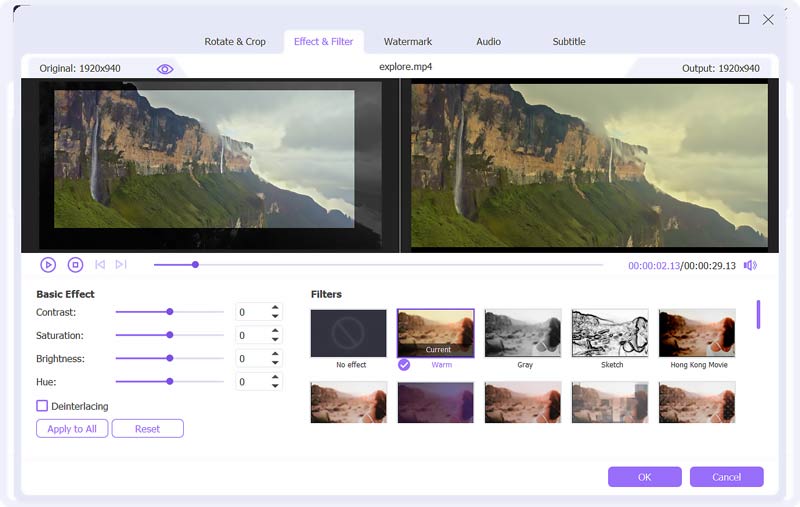
Όταν θέλετε να συμπιέσετε ένα βίντεο, μπορείτε να ανοίξετε το Video Converter Ultimate και μετά να μεταβείτε στο Εργαλειοθήκη. Εντοπίστε το Συμπιεστής βίντεο εργαλείο, κάντε κλικ και ανοίξτε το. Στο νέο αναδυόμενο παράθυρο Video Compressor, μπορείτε να κάνετε κλικ στο εικονίδιο + για να προσθέσετε το αρχείο βίντεο.
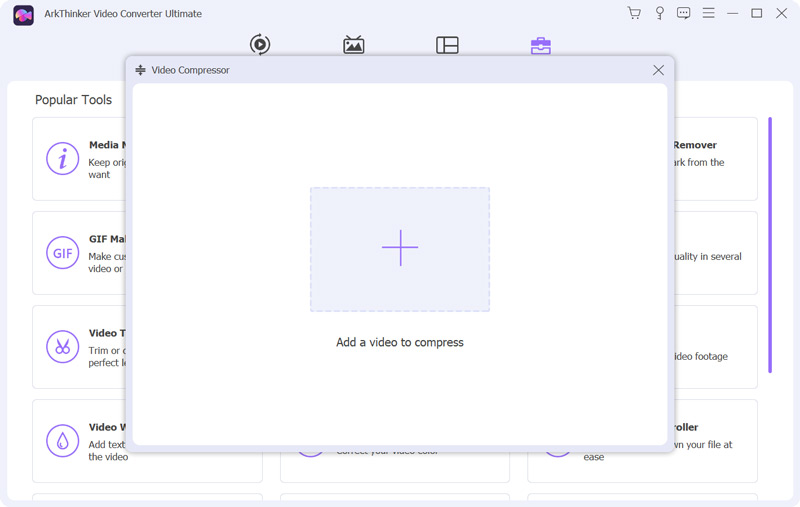
Έχετε τον πλήρη έλεγχο του βαθμού συμπίεσης βίντεο. Μπορείτε να σύρετε ελεύθερα τη γραμμή συμπίεσης για να μειώσετε το μέγεθος του αρχείου ανάλογα με τις ανάγκες σας. Επιπλέον, επιτρέπεται να μετονομάσετε το βίντεό σας, να επιλέξετε τη μορφή εξόδου και να ορίσετε ρυθμό μετάδοσης bit, ανάλυση και ρυθμό μετάδοσης bit του βίντεο.

Κάνε κλικ στο Προεπισκόπηση κουμπί για να ελέγξετε το συμπιεσμένο βίντεο. Εάν είστε ικανοποιημένοι με την ποιότητα εξόδου, μπορείτε να κάνετε κλικ στο Συμπιέζω κουμπί για να επιβεβαιώσετε τη λειτουργία σας.
Συμπιεστής βίντεο για Mac, Windows και Linux - Shotcut
Shotcut είναι ένα δωρεάν πρόγραμμα επεξεργασίας βίντεο ανοιχτού κώδικα που μπορεί να σας βοηθήσει να συμπιέσετε το βίντεό σας σε μικρότερο μέγεθος αρχείου. Υποστηρίζει ένα ευρύ φάσμα μορφών βίντεο. Δεν έχει σχεδιαστεί ειδικά για τη συμπίεση βίντεο. Έτσι, δεν έχετε μια δυνατότητα άμεσης συμπίεσης για τη μείωση του μεγέθους του βίντεο. Αντίθετα, πρέπει χαμηλώστε την ανάλυση του βίντεο, αναλογία διαστάσεων, καρέ και άλλα για να κάνετε το βίντεό σας μικρότερο.
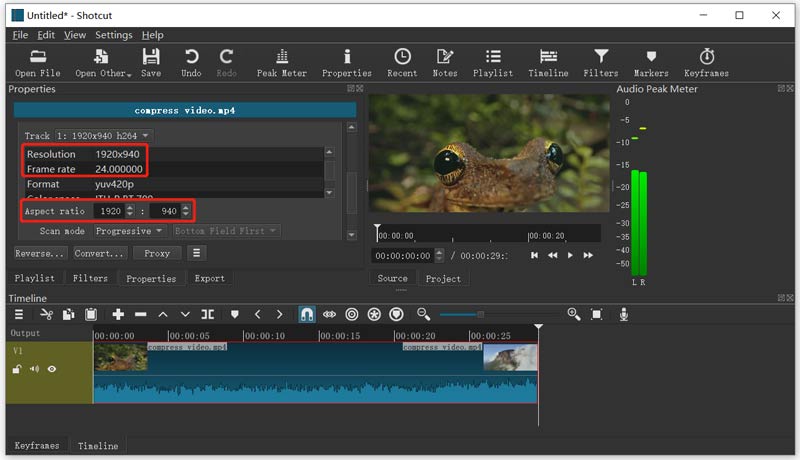
Αφού μειώσετε το μέγεθος του βίντεο, μπορείτε να το χρησιμοποιήσετε Εξαγωγή δυνατότητα αποθήκευσης του συμπιεσμένου βίντεο στον υπολογιστή σας χωρίς υδατογράφημα. Το Shotcut έχει σχεδιαστεί με πολλές λειτουργίες και επιλογές. Επομένως, μπορεί να είναι πολύπλοκο για νέους χρήστες να το χρησιμοποιήσουν. Σας υπενθυμίζουμε ξανά ότι δεν προσφέρει άμεσο τρόπο για να μειώσετε το μέγεθος των βίντεό σας.
Δωρεάν συμπιεστής βίντεο για Mac - iMovie
iMovie είναι το δωρεάν, προεπιλεγμένο και επίσημο πρόγραμμα επεξεργασίας βίντεο/ήχου για Mac. Παρόμοια με το προτεινόμενο Shotcut παραπάνω, δεν χρησιμοποιείται κυρίως για τη συμπίεση βίντεο. Φέρει πολλές βασικές λειτουργίες επεξεργασίας, όπως αποκοπή, συγχώνευση, περιστροφή, προσαρμογή εφέ, προσθήκη μουσικής φόντου και άλλες. Υποστηρίζονται οι συνήθεις μορφές βίντεο όπως MP4 και MOV.
Μπορείτε να ανοίξετε το iMovie στο Mac σας, να δημιουργήσετε ένα νέο έργο και, στη συνέχεια, να εισαγάγετε το βίντεό σας σε αυτό. Μπορείτε να δοκιμάσετε να χρησιμοποιήσετε τις διάφορες λειτουργίες επεξεργασίας του για να επεξεργαστείτε το βίντεό σας. Όταν θέλετε να συμπιέσετε το μέγεθος του βίντεο, μπορείτε να κάνετε κλικ στο Μερίδιο και στη συνέχεια επιλέξτε χαμηλότερη ανάλυση και ποιότητα βίντεο. Με αυτόν τον τρόπο, μπορείτε εύκολα να εξαγάγετε το βίντεο σε μικρότερο μέγεθος αρχείου. Για να μειώσετε δωρεάν το μέγεθος αρχείου ενός βίντεο, μπορείτε επίσης να χρησιμοποιήσετε το QuickTime Player.
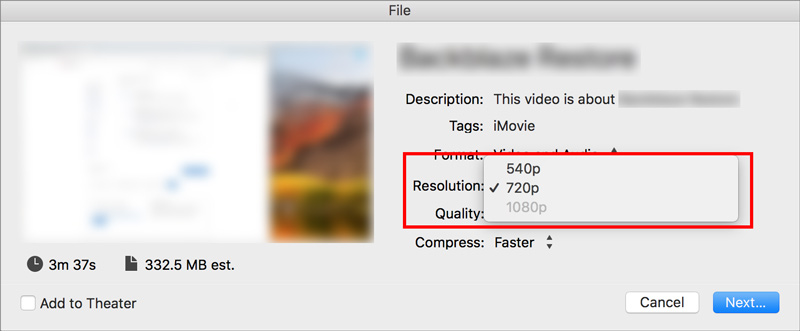
Μέρος 2. Ανασκόπηση των 5 Καλύτερων Συμπιεστών Βίντεο Δωρεάν Online
Για να συμπιέσετε ένα βίντεο σε μικρότερο μέγεθος δωρεάν, ειδικά όταν έχετε να κάνετε με μερικά μικρά βίντεο κλιπ, μπορείτε να απευθυνθείτε σε διαδικτυακά εργαλεία. Εδώ σε αυτό το μέρος, θα θέλαμε να σας δώσουμε μια λίστα με τους 5 καλύτερους δωρεάν διαδικτυακούς συμπιεστές βίντεο.
Δωρεάν Online Video Compressor - Kapwing
Kapwing είναι μια διάσημη διαδικτυακή υπηρεσία επεξεργασίας βίντεο, ήχου και εγγράφων που σας επιτρέπει να συμπιέσετε βίντεο σε μικρότερα μεγέθη. Έχει ένα συγκεκριμένο Συμπίεση βίντεο σελίδα για να μειώσετε το μέγεθος του αρχείου βίντεο. Συλλέγει τη δυνατότητα συμπίεσης στις ρυθμίσεις Εξαγωγής. Μπορείτε να κάνετε κλικ στο κουμπί Εξαγωγή και στη συνέχεια να προσαρμόσετε το επίπεδο συμπίεσης.
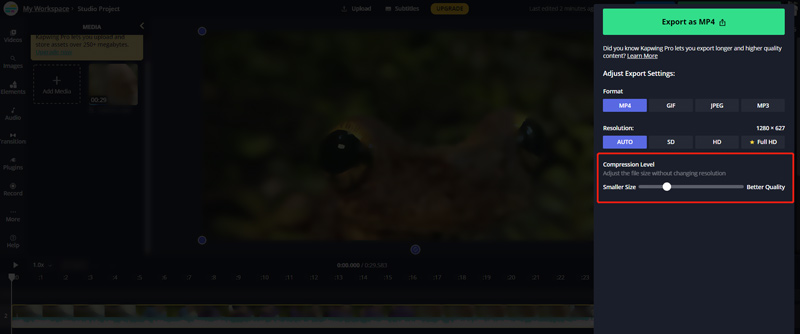
Δωρεάν διαδικτυακός συμπιεστής βίντεο Aiseesoft
Δωρεάν διαδικτυακός συμπιεστής βίντεο Aiseesoft είναι ένα εύκολο στη χρήση διαδικτυακό εργαλείο συμπίεσης βίντεο που μπορεί να σας βοηθήσει να συμπιέσετε οποιοδήποτε βίντεο. Αυτός ο διαδικτυακός συμπιεστής βίντεο λειτουργεί καλά με όλα τα δημοφιλή προγράμματα περιήγησης ιστού, συμπεριλαμβανομένων των Google Chrome, Microsoft Edge, Firefox και Safari. Όταν θέλετε να μειώσετε το μέγεθος ενός αρχείου βίντεο, μπορείτε να μεταβείτε απευθείας στη σελίδα Συμπιεστής βίντεο
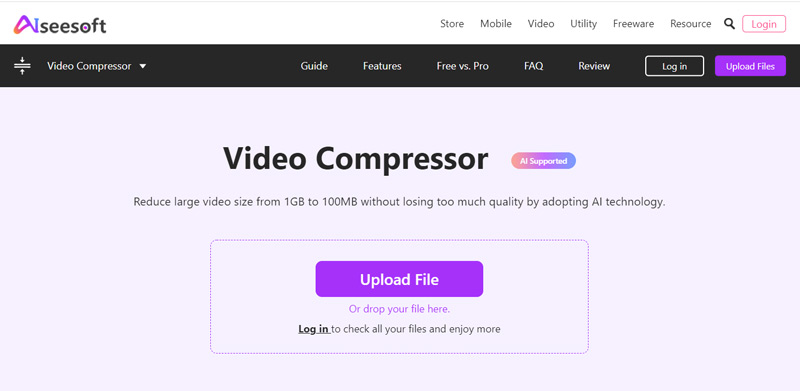
Αυτός ο συμπιεστής βίντεο υποστηρίζει σχεδόν όλες τις μορφές βίντεο, όπως MP4, AVI, FLV, MOV, 3GP, WMV, RMVB, MTS, TS και άλλα. Ως δωρεάν συμπιεστής βίντεο, σας επιτρέπει να μειώσετε το μέγεθος του βίντεο για οποιαδήποτε ανάλυση, ακόμη και έως 4K. Υιοθετεί προηγμένη τεχνολογία AI για τη συμπίεση ενός βίντεο διατηρώντας παράλληλα υψηλή ποιότητα. Το πιο σημαντικό, δεν θα γίνει προσθέστε οποιοδήποτε υδατογράφημα στο αρχείο εξόδου σας.
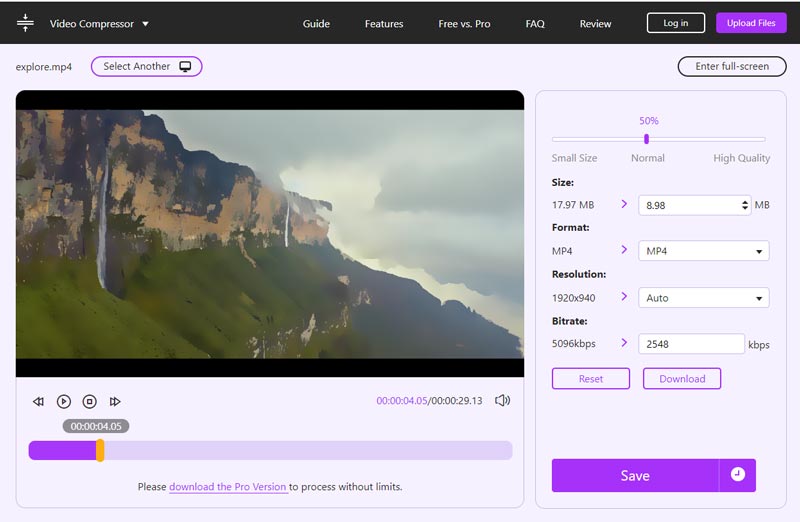
Video Compressor Online - Clideo
Βίντεο συμπίεσης Clideo είναι ένας πολύ δημοφιλής συμπιεστής βίντεο που σας επιτρέπει να μειώσετε γρήγορα το μέγεθος του αρχείου βίντεο στο πρόγραμμα περιήγησής σας. Μπορεί να σας βοηθήσει να συμπιέσετε βίντεο σε οποιαδήποτε δημοφιλή μορφή όπως MP4, WMV, MOV, VOB, AVI και άλλα. Μπορείτε να χρησιμοποιήσετε αυτόν τον δωρεάν διαδικτυακό συμπιεστή βίντεο σε διαφορετικές συσκευές, όπως iPhone, iPad, τηλέφωνο Android, Mac και υπολογιστή Windows.
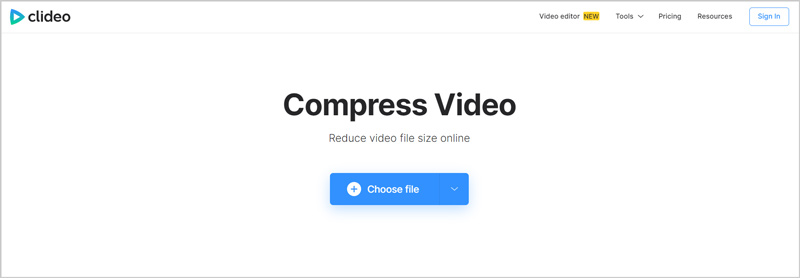
Όταν θέλετε να συμπιέσετε ένα βίντεο και να συρρικνώσετε το μέγεθος του αρχείου του στο διαδίκτυο, μπορείτε να μεταβείτε στη σελίδα Συμπίεση βίντεο και, στη συνέχεια, κάντε κλικ στο Επιλέξτε το αρχείο κουμπί για να ανεβάσετε το βίντεό σας. Εκτός από τα αρχεία βίντεο στη συσκευή σας, σας επιτρέπει επίσης να συμπιέσετε ένα βίντεο από το Google Drive ή το Dropbox. Μπορείτε να συμπιέσετε ένα βίντεο έως και 500 MB δωρεάν. Το Clideo θα συμπιέσει αυτόματα το βίντεο για εσάς.
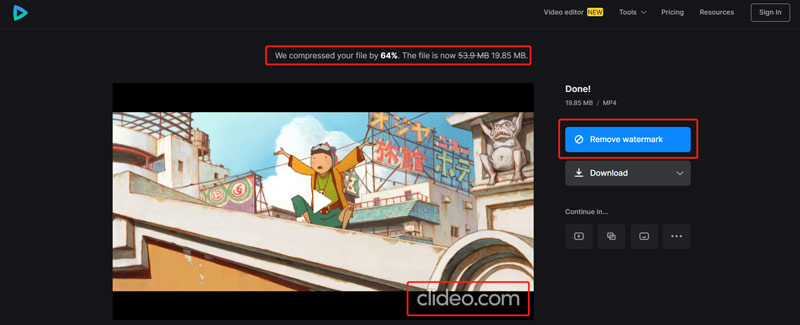
Το Clideo είναι ένα διαδικτυακό πρόγραμμα επεξεργασίας βίντεο και ήχου με όλες τις δυνατότητες. Προσφέρει επίσης άλλα χρήσιμα εργαλεία όπως Συγχώνευση, Αλλαγή μεγέθους, Αποκοπή, Περικοπή, Ταχύτητα, Δημιουργία βίντεο, Προσθήκη υποτίτλων και άλλα. Μπορείτε να μεταβείτε στον επίσημο ιστότοπό του για εύκολη πρόσβαση σε αυτά. Σημειώστε ότι, είτε συμπιέσετε είτε επεξεργαστείτε ένα βίντεο χρησιμοποιώντας το Clideo, θα προσθέσει ένα υδατογράφημα στο αρχείο εξόδου σας. Πρέπει να κάνετε αναβάθμιση στην πληρωμένη έκδοση για να αφαιρέσετε το υδατογράφημα.
Συμπιεστής βίντεο VEED.IO
Συμπιεστής βίντεο VEED.IO είναι ένα άλλο δημοφιλές διαδικτυακό εργαλείο συμπίεσης βίντεο που σας δίνει τη δυνατότητα να μειώσετε το μέγεθος του αρχείου βίντεο στο διαδίκτυο δωρεάν χωρίς να χάσετε μεγάλη ποιότητα. Είναι συμβατό με πολλούς τύπους αρχείων όπως MP4, MOV, MKV, AVI, WMV και FLV. Μπορεί να συμπιέσει ένα βίντεο από τον τοπικό σας σκληρό δίσκο, το Google Drive, το Dropbox και μέσω URL.
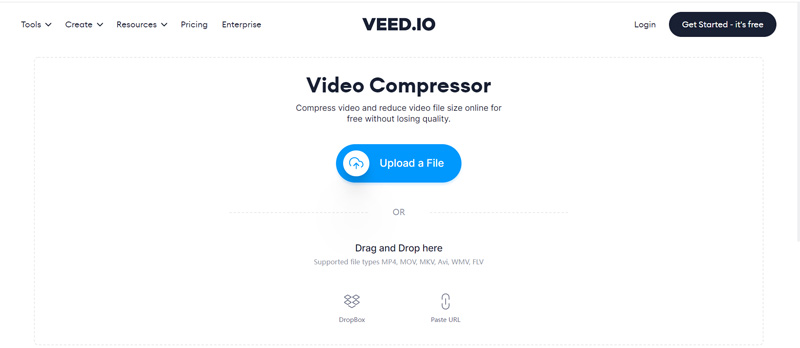
Αυτός ο διαδικτυακός συμπιεστής βίντεο VEED.IO δεν απαιτεί εγγραφή λογαριασμού ή σύνδεση. Επίσης, δεν θα βλέπετε διαφημίσεις κατά τη χρήση του. Μπορείτε απλά να σύρετε τη γραμμή συμπίεσης για να ελέγξετε τον βαθμό συμπίεσης. Επιπλέον, σας επιτρέπεται να επεξεργαστείτε το βίντεο που ανεβάσατε, να αλλάξετε την ανάλυση του βίντεο εξόδου και να κάνετε άλλες λειτουργίες. Όταν το βίντεό σας συμπιέζεται, μπορείτε να επιλέξετε να το κάνετε προεπισκόπηση, να κάνετε κοινή χρήση συνδέσμου βίντεο ή να το κατεβάσετε ανάλογα με τις ανάγκες σας.
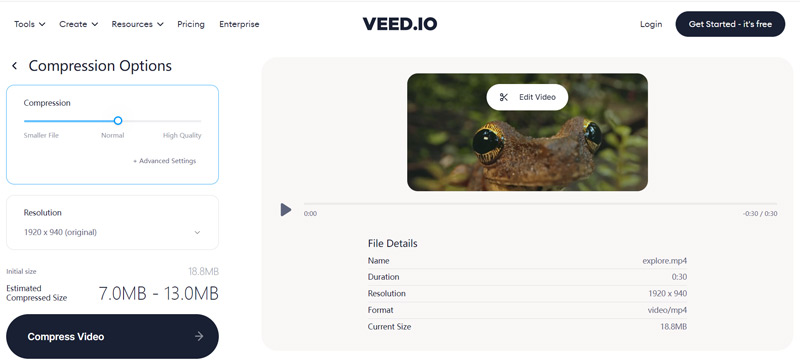
Δωρεάν Συμπιεστής βίντεο FlexClip
Δωρεάν Συμπιεστής βίντεο FlexClip σας επιτρέπει να μειώσετε το μέγεθος του αρχείου βίντεο στο διαδίκτυο δωρεάν. Διαθέτει παρόμοια λειτουργία συμπίεσης βίντεο, όπως και οι παραπάνω συστάσεις. Αυτός ο διαδικτυακός μειωτήρας βίντεο υποστηρίζει MP4, MOV, M4V, WebM και άλλα. Το μέγιστο μέγεθος αρχείου που μπορείτε να ανεβάσετε περιορίζεται στα 512 MB.
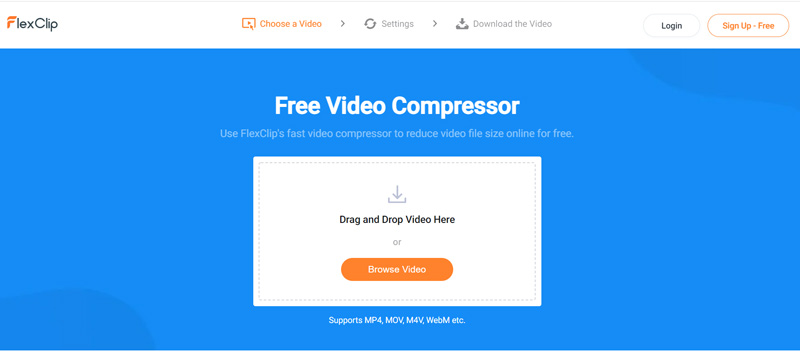
Σας προσφέρονται 2 επιλογές για να συμπυκνώσετε ένα βίντεο στο διαδίκτυο, Συμπιεσμένη Ποιότητα και Ανάλυση. Μπορείτε εύκολα να ελέγξετε τη συμπίεση βίντεο με βάση αυτά. Σας παρέχει έναν βολικό τρόπο να κάνετε ένα βίντεο μικρότερο στο διαδίκτυο χωρίς υδατογράφημα. Το συμπιεσμένο βίντεο θα αποθηκευτεί αυτόματα στον υπολογιστή σας.
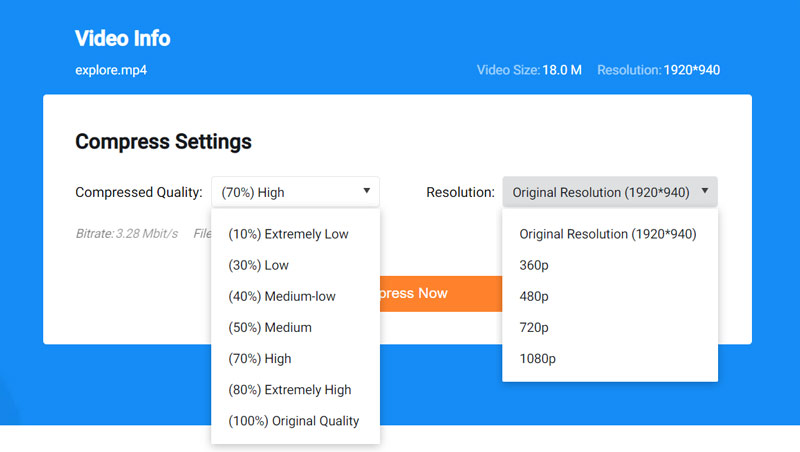
Μέρος 3. Συμπίεση βίντεο σε iPhone και Android με 2 εφαρμογές συμπιεστή βίντεο
Αφού κατεβάσετε ή τραβήξετε ένα βίντεο στη φορητή συσκευή iOS/Android και θέλετε να συμπιέσετε απευθείας το μέγεθος του αρχείου του, πρέπει να απευθυνθείτε σε ορισμένες εφαρμογές συμπιεστή βίντεο τρίτων κατασκευαστών. Στην πραγματικότητα, μπορείτε εύκολα να βρείτε πολλά χρήσιμα από το App Store ή το Google Play. Σε περίπτωση που δεν ξέρετε ποιον μειωτήρα βίντεο πρέπει να χρησιμοποιήσετε. αυτό το μέρος προτείνει 2 δημοφιλείς για εσάς.
Εφαρμογή συμπιεστή βίντεο για iOS και Android - ShrinkVid
ShrinkVid Η εφαρμογή συμπιεστής βίντεο μπορεί να σας βοηθήσει να συρρικνώσετε το βίντεό σας σε μέγεθος αρχείου στόχου, ποιότητα ή ανάλυση απευθείας στο τηλέφωνο iPhone, iPad ή Android. Προσφέρει εφαρμογές iOS και Android για χρήση. Υποστηρίζονται οι περισσότερες μορφές βίντεο όπως MOV, MP4, FLV, MKV, AVI, 3GP και άλλα. Είτε θέλετε να συμπιέσετε ένα βίντεο για κοινή χρήση σε TikTok, iCloud, Discord, WhatsApp είτε για αποστολή μέσω email, μπορεί να σας βοηθήσει.

Video Compressor - Συμπαγές βίντεο για Android
Video Compressor - Compact Video Η εφαρμογή έχει σχεδιαστεί με πολλαπλά προφίλ συμπίεσης με διαφορετικές ρυθμίσεις ποιότητας και μεγέθους για να μπορείτε να συμπιέσετε βίντεο. Μπορεί να συμπιέσει βίντεο σε μορφή MP4, MKV, AVI, 3GP, FLV, MTS, MPEG, MPG, WMV, M4V, MOV ή VOB. Ισχυρίζεται ότι μπορεί να μειώσει το μέγεθος του αρχείου βίντεο διατηρώντας την αρχική ποιότητα. Σας δίνει τη δυνατότητα να μειώσετε την ανάλυση βίντεο, τον ρυθμό μετάδοσης bit και άλλες επιλογές για τη συρρίκνωση του μεγέθους του βίντεο. Μπορείτε να εγκαταστήσετε δωρεάν αυτήν την εφαρμογή από το Google Play και να δοκιμάσετε.
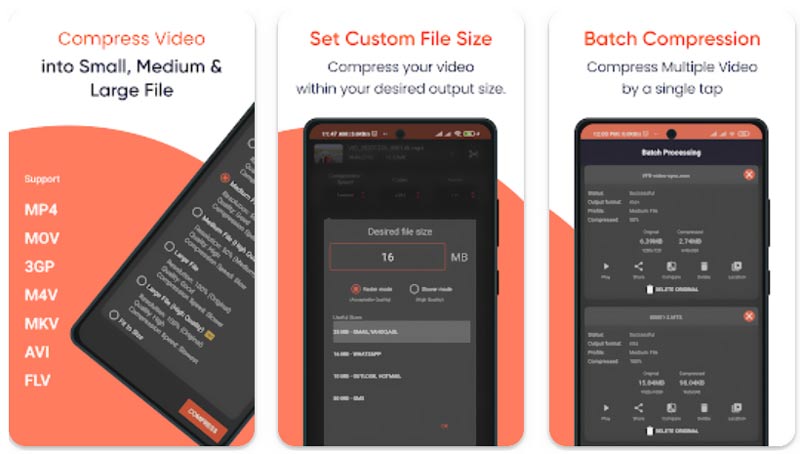
Μέρος 4. Συχνές ερωτήσεις για τον καλύτερο συμπιεστή βίντεο
Πώς να συμπιέσετε ένα βίντεο δωρεάν σε Mac με το QuickTime;
Ανοίξτε το QuickTime Player στο Mac σας και φορτώστε το βίντεό σας σε αυτό για αναπαραγωγή. Το QuickTime σάς επιτρέπει να εξάγετε το βίντεό σας με χαμηλότερη ανάλυση και ποιότητα. Κάντε κλικ στο επάνω μενού Αρχείο και, στη συνέχεια, επιλέξτε την επιλογή Εξαγωγή ως. Από το αναπτυσσόμενο μενού του, μπορείτε να επιλέξετε χαμηλότερη ανάλυση βίντεο εξόδου από 4K, 1080p, 720p και 480p.
Είναι δυνατή η συμπίεση ενός βίντεο χωρίς απώλεια ποιότητας;
Όχι. Όταν μειώνετε την ανάλυση, τον ρυθμό μετάδοσης bit ή την κωδικοποίηση του βίντεο για να μειώσετε το μέγεθος του αρχείου του, θα υπάρξει κάποια απώλεια ποιότητας εικόνας και ήχου. Δεν μπορείτε να συμπιέσετε ένα βίντεο διατηρώντας ακριβώς την αρχική ποιότητα του βίντεο.
Πώς να κάνετε zip ένα βίντεο για να το συμπιέσετε;
Σε σύγκριση με τα μη συμπιεσμένα αρχεία, τα συμπιεσμένα αρχεία μπορούν να μεταφερθούν καλύτερα και να καταλαμβάνουν λιγότερο χώρο αποθήκευσης. Όταν χρειάζεται να κάνετε συμπίεση ενός βίντεο, μπορείτε να κάνετε δεξί κλικ σε αυτό, να επιλέξετε Αποστολή σε και, στη συνέχεια, να επιλέξετε Συμπιεσμένος (συμπιεσμένος) φάκελος.
συμπέρασμα
Αυτή η ανάρτηση αναφέρει τα 10 καλύτερα συμπιεστής βίντεο εργαλεία για Mac, υπολογιστή Windows, υπολογιστή Linux, iPhone, iPad, τηλέφωνο Android και δωρεάν online. Μπορείτε να ελέγξετε τα κύρια χαρακτηριστικά τους, πώς να τα χρησιμοποιήσετε για να μειώσετε το μέγεθος του αρχείου βίντεο και, στη συνέχεια, να επιλέξετε αυτό που προτιμάτε για συμπίεση βίντεο.
Τι γνώμη έχετε για αυτό το post; Κάντε κλικ για να βαθμολογήσετε αυτήν την ανάρτηση.
Εξοχος
Εκτίμηση: 4.6 / 5 (με βάση 146 ψήφοι)
Βρείτε περισσότερες λύσεις
Πώς να συμπιέσετε αρχεία ήχου χωρίς απώλεια ποιότητας ήχου Πώς να συνδυάσετε 2 ή περισσότερα αρχεία ήχου σε διαφορετικές συσκευές Συμπίεση αρχείου MOV – Πώς να συμπιέσετε ένα αρχείο QuickTime MOV Πώς να αναστρέψετε ένα βίντεο σε iPhone, Android, Mac/PC και Online Αποκτήστε 3 εφαρμογές για να αφαιρέσετε το θόρυβο φόντου από ένα βίντεο 2022 Συμπίεση αρχείου MOV - Πώς να συμπιέσετε ένα αρχείο QuickTime MOVΣχετικά άρθρα
- Επεξεργασία βίντεο
- 100% Τρόποι εργασίας για συμπίεση μεγέθους αρχείου βίντεο MP4 χωρίς απώλεια ποιότητας
- Κορυφαίοι 5 κατασκευαστές βίντεο 2D έως 3D που δεν πρέπει να χάσετε σε Windows/Mac
- Τέσσερις ευκολότεροι τρόποι για να αλλάξετε και να επεξεργαστείτε την ένταση του ήχου σε PC και Mac
- 4 εύκολες μέθοδοι επεξεργασίας αρχείων ήχου σε υπολογιστές Windows και Mac
- Μέθοδοι για τη συμπίεση βίντεο για email σε υπολογιστή και Mac
- Πώς να συμπιέσετε αρχεία ήχου χωρίς απώλεια ποιότητας ήχου
- Πώς να συνδυάσετε 2 ή περισσότερα αρχεία ήχου σε διαφορετικές συσκευές
- Συμπίεση αρχείου MOV – Πώς να συμπιέσετε ένα αρχείο QuickTime MOV
- 10 καλύτεροι συμπιεστές βίντεο για Mac, Windows, iOS, Android και Online
- Συμπίεση GIF – Μειώστε το μέγεθος GIF σε PC/Mac, iPhone, Android



